为什么设置不了熄屏 电脑按电源键关闭屏幕不休眠设置
在使用电脑的过程中,我们常常会遇到无法设置熄屏或关闭屏幕却不休眠的问题,这可能是由于系统设置或软件问题所致,导致我们无法按照自己的需求来调整电脑的休眠模式。在面对这些困扰时,我们需要深入了解电脑的设置和可能存在的问题,以便找到解决方案并更好地管理我们的电脑。
方法如下:
1.在任务栏,点击【开始】按钮,弹出“开始菜单”。
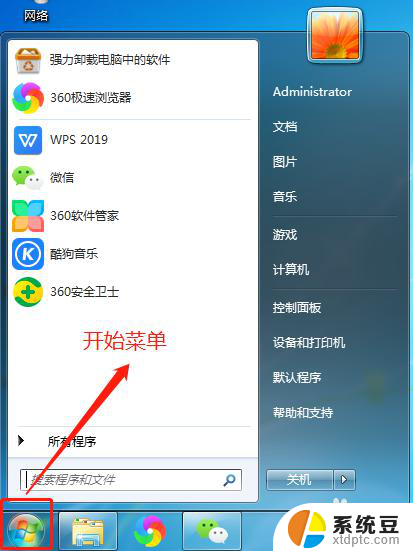
2.在开始菜单,点击【控制面板】,进入控制面板窗口。
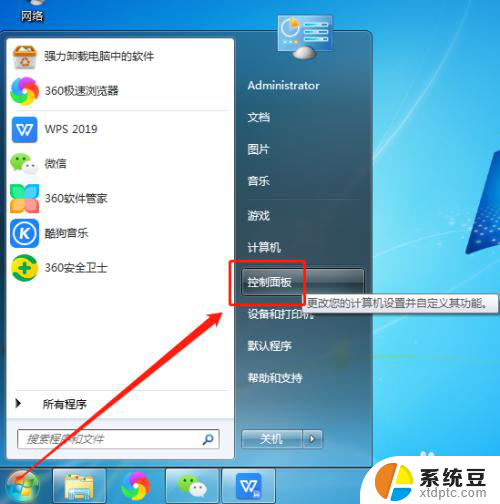
3.在控制面板窗口,点击【系统和安全】,进入系统和安全窗口。
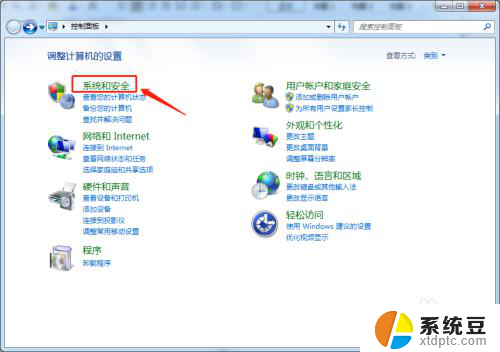
4.在系统和安全窗口,点击电源选项的【更改电源按钮的功能】,进入系统设置窗口。
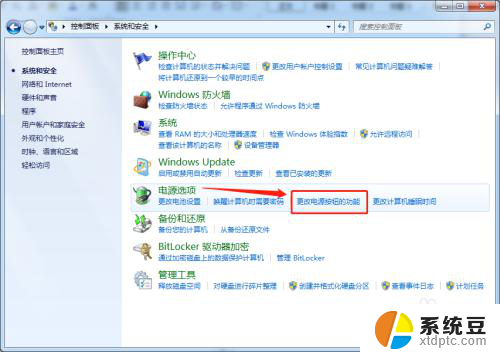
5.在系统设置窗口,对按电源按钮时的操作进行设置。如图,在使用电池和接通电源时均设置为关机,则在按电源键时就会直接关机。
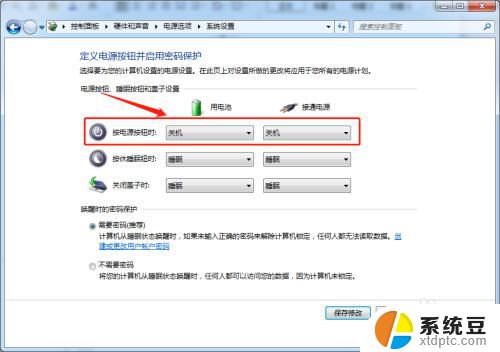
6.点击下拉箭头,选择睡眠,将操作设置为【睡眠】,则在按电源键时只会关闭屏幕而不会关机。
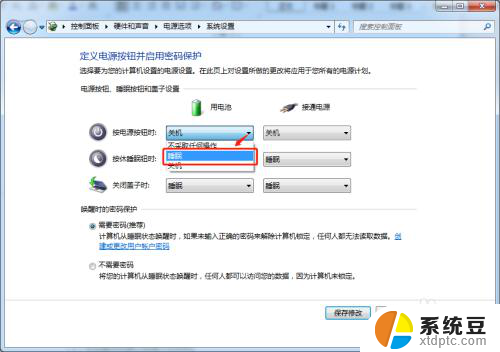
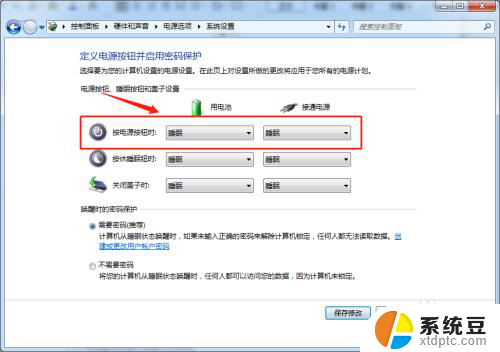
7、关闭屏幕后,再按电源键可打开屏幕。如果需要密码来进入电脑,点击选择【需要密码】。并点击【创建或更改用户帐户密码】设置密码,若电脑本身已设置开机密码,在此就不必再设置密码。进行了该项设置后,则关闭屏幕后,再按电源键就会提示输入密码后进入。
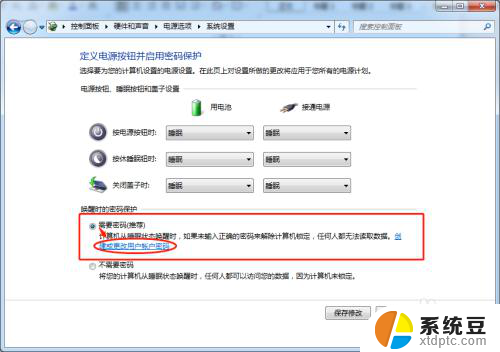

8.如果不需要密码来进入电脑,点击选择【不需要密码】即可,则关闭屏幕后,再按电源键就直接进入电脑。
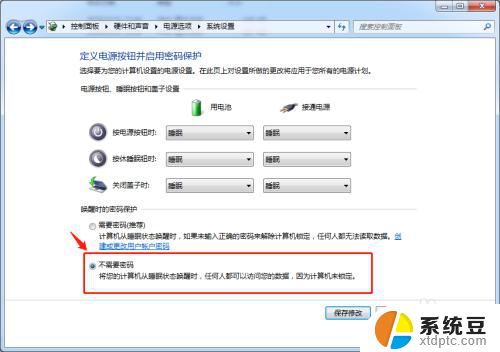
9.点击【保存修改】按钮,即完成了设置。
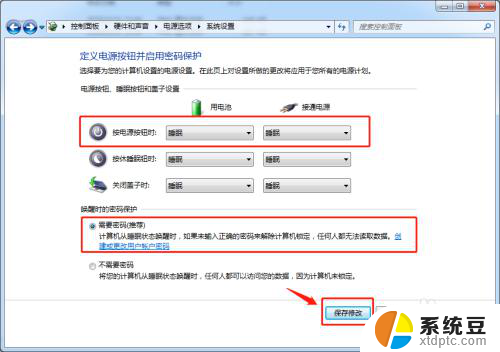
10.总结
(1)在开始菜单,点击【控制面板>>>系统和安全>>>更改电源按钮的功能】进入系统设置窗口。
(2)将按电源按钮时的操作设置为【睡眠】。
(3)再按电源键打开屏幕时,设置是否需要密码来进入电脑。
以上就是为什么无法设置屏幕关闭的所有内容,如果需要的用户可以根据小编的步骤进行操作,希望对大家有所帮助。
为什么设置不了熄屏 电脑按电源键关闭屏幕不休眠设置相关教程
- 怎样设置按下电源键不会关闭电脑 按电源键关闭显示器不关闭电脑设置
- 电脑屏幕不变黑怎么设置 电脑屏幕怎么设置不自动黑屏
- 如何设置电脑不进入休眠状态 电脑不休眠设置方法
- 如何使电脑不休眠状态 电脑如何设置不自动休眠
- 苹果设置不锁屏 iPhone屏幕不关闭怎么办
- 电脑屏幕不要黑屏怎么设置 怎么设置电脑屏幕不自动黑屏
- 华为手机屏幕自动熄灭怎么调 华为手机屏幕自动熄屏时间设置方法
- 截屏怎么设置快捷键 电脑屏幕截图快捷键设置方法
- 屏幕灭屏时间怎么设置 电脑如何设置屏幕自动灭屏时间
- 笔记本电脑开机了屏幕不亮怎么办 笔记本电脑开机电源灯亮屏幕黑屏无显示怎么解决
- 美版iphone12pro和国版有什么区别 iphone12pro美版和国行的配置差异
- 怎么关闭百度的无痕浏览 取消百度浏览器无痕浏览的方法
- 查询连接的wifi密码 电脑上查看WIFI密码步骤
- qq输入法符号怎么打 QQ拼音输入法如何打出颜文字
- 电脑屏幕如何锁屏快捷键 电脑锁屏的快捷键是什么
- 打印机脱机如何解决 打印机脱机显示怎么办
电脑教程推荐